Cómo buscar en la web de forma anónima
¿Quieres mantener tu navegación por la web más privada? Un buen primer paso es ver cómo puedes buscar en la web de forma anónima, o al menos, más anónima.
Hay un montón de beneficios prácticos, desde evitar los anuncios basados en dolencias personales y necesidades hipotecarias, que tal vez no quieras que un empleador o miembro de la familia descubra, hasta evitar la vigilancia diaria de los fisgones del gobierno, como el FBI o la NSA. Y si viajas o vives en un país con una estricta censura en Internet, puede que necesites ocultar lo que buscas a un gobierno totalitario.
Buscar en la web de forma anónima puede incluso afectar a los precios que se te muestran en los vuelos: un estudio de Consumer Reports sugiere que algunas agencias de viajes online pueden estar cambiando los precios que se muestran a los navegantes con muchas búsquedas de un vuelo concreto.
En función de lo que quieras conseguir, aquí tienes cinco formas de buscar de forma más anónima en Internet.
Usa DuckDuckGo para buscar
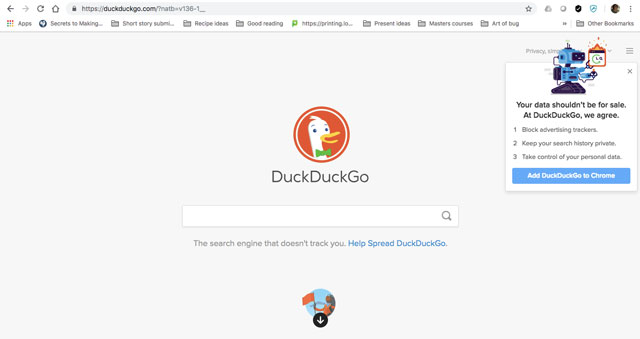
A diferencia de Google o Bing, este motor de búsqueda centrado en la privacidad no guarda las búsquedas, por lo que eres efectivamente anónimo para (algunos) anunciantes: DuckDuckGo no puede construir un perfil tuyo basado en las consultas, ni vender esos datos a terceros. Como DuckDuckGo no tiene perfiles de sus usuarios, los resultados de búsqueda que se muestren no estarán adaptados a ti (es decir, a tu dirección IP, el principal identificador de tu ordenador), lo que ayuda a reventar esa burbuja de filtros que refuerza los prejuicios y puntos de vista existentes, algo que incluso Google está admitiendo que se ha convertido en un problema para su motor de búsqueda.
Seguirás viendo anuncios en las páginas de resultados, pero estos anuncios no contienen cookies de seguimiento y se basan en las consultas de búsqueda, no en tu perfil general. Además de una interfaz mínima y una función de búsqueda rápida, DuckDuckGo, al igual que Google, ofrece información sin necesidad de hacer clic para buscar datos directamente: por ejemplo, escriba 45 dólares a libras esterlinas y el primer resultado mostrará cuántas libras esterlinas obtendría con el tipo de cambio actual.
También puede buscar directamente en cualquier sitio desde la barra de herramientas de DuckDuckGo utilizando un «!» delante del nombre de un sitio y escribiendo su consulta. Sitios importantes como Amazon y Wikipedia tienen abreviaturas (en este caso, «!a» y «!w»).
Simplemente dirígete a www.duckduckgo.com (o establécelo como tu página de inicio) para buscar. Si utilizas Firefox o Safari, puedes dirigirte a Preferencias >Búsqueda para seleccionar DuckDuckGo como tu motor de búsqueda predeterminado; es decir, cuando escribas una consulta en el campo de búsqueda del navegador, ésta será analizada por DuckDuckGo. Los usuarios de Chrome pueden añadir manualmente la extensión de DuckDuckGo desde su página de inicio (el enlace aparecerá automáticamente en el navegador Chrome) para utilizar DuckDuckGo directamente desde el navegador. Bonificación: la extensión del navegador de DuckDuckGo (también disponible para Firefox y Safari) bloquea los rastreadores en los sitios web y muestra calificaciones de privacidad basadas en las políticas de los sitios y en el número de rastreadores encontrados.
Lo que hace esto: Evitar que los anunciantes (y cualquier persona) construyan un perfil sobre ti basándose en tus términos de búsqueda
Pero: Las búsquedas realizadas a través de DuckDuckGo se siguen guardando en el historial de tu navegador. Si utilizas Chrome o Edge, tu historial de navegación (es decir, estas búsquedas) será compartido con Google y Microsoft respectivamente, para ser utilizado por razones que incluyen la adaptación de los anuncios y lo que ves en los productos de estas empresas, así como la aceleración del navegador (por ejemplo, mediante la predicción de los sitios que serán visitados).
(Si utilizas DuckDuckGo en Firefox, las consultas de búsqueda no se envían a Mozilla; mientras que la política de privacidad de Apple establece que las consultas de búsqueda que almacena no están asociadas a las direcciones IP).
Esto tampoco impide que tu proveedor de servicios de Internet y cualquiera que controle tu navegador (como un administrador de TI de la empresa, o un fisgón en una red Wi-Fi pública) vea tu historial de navegación, incluyendo las páginas de resultados de búsqueda mostradas por DuckDuckGo
Gestiona el uso de tu historial de navegación por parte de las empresas
Dadas las políticas de datos de al menos dos de los cuatro grandes proveedores de navegadores, es probable que tu historial de navegación se utilice para personalizar tu experiencia en varios productos, así como para acelerar el rendimiento (como la carga predictiva de páginas). Esto significa que incluso el uso de un motor de búsqueda que no guarde las búsquedas no puede evitar que sus consultas de búsqueda se registren y se utilicen en la publicidad dirigida y en la creación de perfiles.
Para cambiar lo que su navegador comparte con su empresa matriz (y las redes publicitarias asociadas):
- Chrome: Toca los tres puntos de arriba a la derecha y pulsa Configuración > Sincronización > Controla cómo se utiliza el historial de navegación para personalizar la Búsqueda, los anuncios y más. Aquí puedes excluir el historial de Chrome (y, por tanto, la búsqueda a través de DuckDuckGo) para que no se utilice para personalizar lo que te muestra Google.
Comprueba en Configuración si has habilitado la sincronización de los marcadores y los inicios de sesión de Chrome en varios dispositivos. Si es así, tu historial de navegación se seguirá guardando en tu cuenta de Google; sin embargo, puedes evitar que Google acceda a este historial y lo utilice añadiendo una frase de contraseña. (Ten en cuenta que entonces tendrás que introducir la frase de contraseña cada vez que inicies sesión en Chrome en algún lugar nuevo, y no se sincronizará todo el historial, solo los sitios en los que introduzcas la URL.) - Edge: El historial de búsqueda como parte del historial del navegador puede compartirse con Microsoft para adaptar Cortana, orientar la publicidad y acelerar Edge (por ejemplo, en el autocompletado de términos de búsqueda o direcciones de sitios). Puedes gestionar esto:
– Para dejar de usar el historial del navegador para personalizar Cortana, dirígete a Configuración > Permisos & Historial > Gestionar la información a la que Cortana puede acceder desde este dispositivo; aquí puedes desactivar el Historial del navegador.
– Para dejar de autocompletar los términos de búsqueda, dirígete a Configuración > Ver configuración avanzada y desactiva Mostrar sugerencias de búsqueda y sitios mientras escribo
– Para evitar que el historial del navegador se utilice para adaptar los anuncios, dirígete a Configuración > Privacidad > Diagnósticos & retroalimentación > Experiencias adaptadas
- Firefox: La política de privacidad de Mozilla establece que las consultas de búsqueda escritas en la barra de herramientas de Firefox no se comparten con Mozilla; se envían directamente al proveedor de búsquedas.
- Safari: La política de privacidad de Apple afirma que recoge información sobre cómo los usuarios utilizan sus servicios, pero que estos datos no se asocian a las direcciones IP.
Utiliza una VPN
Si quieres proteger tus búsquedas de los hackers, la vigilancia gubernamental y los proveedores de servicios de Internet, una red privada virtual (VPN) es tu herramienta de privacidad imprescindible para navegar por la web de forma anónima. Ésta encripta y dirige tu tráfico web a través de servidores pertenecientes al proveedor de la VPN. Esto enmascara tu dirección IP; además, cada vez que utilices la VPN, tu dirección IP cambiará, para que las búsquedas no se agreguen a un perfil que pueda ser objeto de publicidad.
Dado que el propio proveedor de la VPN podría ver tu tráfico web, es crucial elegir una VPN de «cero registros» que no almacene ni acceda a tu tráfico web; normalmente, esto significa optar por un servicio de pago, que tiene menos incentivos para monetizar a sus usuarios.
Nos gusta NordVPN (enlace de afiliado) y ExpressVPN, ambos no registran el tráfico y tienen una enorme gama de servidores en todo el mundo a través de los cuales se puede enrutar su actividad web – cuantos más servidores, mayor es la gama de direcciones IP que puede parecer que está utilizando (y es útil para ver el contenido geo-restringido de decenas de países.)
Lo que esto hace: Evita la vigilancia de tu proveedor de servicios de Internet, de los hackers y de cualquier otra entidad que vigile tu conexión a la red.
Sin embargo, hay que tener en cuenta que todavía se te puede identificar a través de otras métricas como tu «huella digital del navegador» (la configuración específica en tu navegador como los tipos de fuentes y las extensiones).
Pero: Esto no borra las búsquedas de tu navegador, por lo que cualquier persona con acceso a tu ordenador (a diferencia de la conexión a la red) puede seguir viendo tus búsquedas. Tampoco protege contra el registro de los términos de búsqueda cuando un usuario ha iniciado la sesión: si has iniciado la sesión, por ejemplo, en tu cuenta de Outlook en Edge, Bing puede seguir registrando tus búsquedas.
Protege contra la elaboración de perfiles específicos: si alguien intenta identificarte a través de tu tráfico web, una VPN lo hace más difícil pero no imposible. Por ejemplo, un hacker que monitorice el tráfico de la VPN podría ser capaz de agregar suficiente información sobre los términos de búsqueda realizados, los enlaces visitados y el comportamiento general en línea para construir un perfil de identificación.
Utilizar el navegador TOR
Para un mayor nivel de anonimato, el navegador TOR encripta y enruta su tráfico web -y sus búsquedas- a través de una red de otros usuarios de TOR, de modo que sus consultas de búsqueda parecerán originarse desde una variedad de direcciones IP (conocidas como nodos de salida). Esto hace que tus términos de búsqueda sean extremadamente difíciles (¡pero no imposibles!) de vincular con información identificativa.
Buscar a través de Google con TOR no daría lugar a que las consultas se vincularan a una dirección IP específica, por ejemplo, mientras que el gran número de personas que utilizan TOR y sus características mínimas reducen la huella digital del navegador, es decir, la capacidad de identificar un ordenador basándose en la configuración única de su navegador.
Qué hace esto: Evita la vigilancia pasiva por parte del gobierno y los proveedores de servicios de Internet, y evita la elaboración de perfiles por parte de los motores de búsqueda.
Pero: Esto no ofrece un anonimato total frente a entidades que podrían estar tratando activamente de identificarte: por ejemplo, las búsquedas de determinados términos, ubicaciones o características únicas podrían utilizarse para construir un perfil identificativo.
Utiliza una ventana de navegación privada
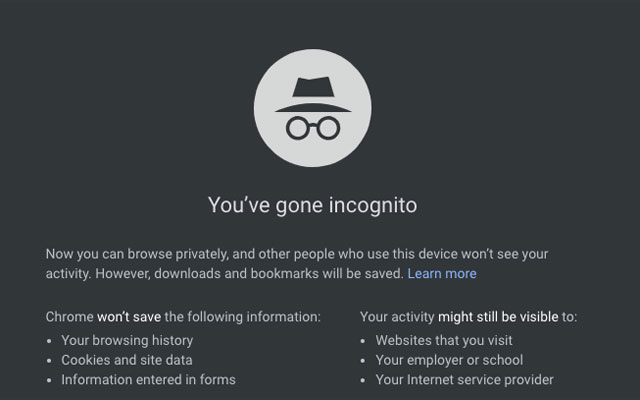
Si lo único que quieres es evitar que alguien con acceso a tu ordenador vea tus búsquedas en el historial del navegador (y te imaginas que no querrás o no te acordarás de borrar el historial del navegador regularmente), puedes abrir una ventana de navegación privada (o ventana de incógnito en Chrome).
Una ventana de navegación privada no guarda las consultas de búsqueda en el navegador, por lo que no aparecerán en el historial ni en la función de autocompletar de Google la próxima vez que tú u otra persona utilicen el ordenador.
Una ventana de navegación privada también cierra la sesión de cualquier cuenta con la que se haya iniciado sesión (seguirás accediendo en otras ventanas). Para los usuarios de Google, por ejemplo, esto significa que puedes permanecer conectado a Gmail en tu ventana de navegación estándar y, a continuación, utilizar la búsqueda de Google en una ventana de incógnito sin que las búsquedas se guarden en tu cuenta de Google (de lo contrario, estas búsquedas se utilizarían para personalizar los anuncios y otros productos de Google).
Así es como se abre una ventana privada:
- Chrome: Toca los tres puntos de la parte superior derecha y selecciona Nueva ventana de incógnito.
- Edge: Toca los tres puntos horizontales para seleccionar Nueva ventana de incógnito
- Firefox: Pulse las tres líneas horizontales y seleccione Nueva ventana privada
- Safari: En la barra de herramientas, pulse Archivo > Nueva ventana privada
Qué hace esto: Borrar las búsquedas de tu ordenador y del navegador, evitando que alguien con acceso a tu ordenador pueda ver tu historial.
Pero: Esta medida de protección mínima no evitará que los motores de búsqueda como Google vinculen las consultas de búsqueda con tu dirección IP y personalicen los resultados en función de las búsquedas anteriores.
Combinando tus herramientas de privacidad
Buscar en la web de forma anónima es difícil: los rastreadores no sólo ayudan a proporcionar una experiencia de Internet más rápida y cómoda, sino que los términos de búsqueda son una visión increíblemente reveladora de lo que la gente necesita, quiere y le gusta. Estos datos son una auténtica mina de oro para la plétora de anunciantes, proveedores de servicios y otras partes que desean orientar la publicidad y crear perfiles de las personas, lo que significa que a estas partes les interesa negociar los datos de los usuarios a cambio de sus productos.
Ninguna solución puede proteger totalmente los datos de búsqueda, pero al mismo tiempo, hay situaciones cotidianas en las que se puede desear la personalización de la búsqueda, por ejemplo, para volver a encontrar enlaces útiles.
Por lo tanto, la forma más eficaz de buscar de forma anónima es utilizar una combinación de las técnicas anteriores, en función de tus razones para el anonimato.
Por ejemplo, si te preocupa principalmente ver resultados de búsqueda menos sesgados y no quieres recibir publicidad dirigida para un término de búsqueda concreto, podrías abrir una ventana de navegación privada y buscar con DuckDuckGo. Incluso podrías cambiar a Firefox con DuckDuckGo como búsqueda por defecto.
Si te preocupa una forma más privada de buscar en general, entonces podrías combinar una VPN con una ventana de navegación privada (en la que hayas cerrado la sesión de todas tus cuentas), y buscar a través de DuckDuckGo. Esto evitaría que los anunciantes, los proveedores de servicios de Internet y los gobiernos registraran tus términos de búsqueda, y los ocultaría de cualquier persona con acceso a tu ordenador, ya sea tu cónyuge o un administrador de red.
Por último, recuerda cerrar la sesión de todas las cuentas cuando quieras buscar de forma anónima – no importa qué herramientas de privacidad estés utilizando, navegar o buscar mientras estás conectado a Google, por ejemplo, anula instantáneamente tu anonimato.




